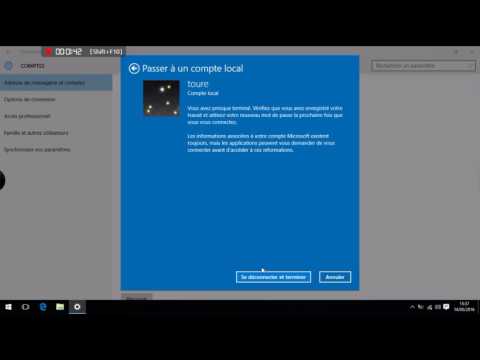La plupart des situations qui ne démarrent pas sous Windows 10/8/7 sont dues à une mauvaise configuration ou même à une corruption. Données de configuration de démarrage fichiers, autrement connu sous le nom BCD. BCD contient les paramètres de configuration de démarrage sur la façon de démarrer votre Système d'exploitation Windows.
Dans les versions antérieures de Windows, il était stocké dans Fichier Boot.ini. Sur le système d’exploitation basé sur EFI, vous trouverez l’entrée dans le gestionnaire de démarrage du microprogramme EFI, situé à EFI Microsoft Boot Bootmgfw.efi.
L'une des principales raisons pour lesquelles Microsoft a mis à niveau Boot.ini vers BCD était d'améliorer le fonctionnement et d'introduire de nouvelles fonctionnalités telles que l'outil de réparation du démarrage, les raccourcis d'installation pour plusieurs utilisateurs, etc.
La plupart des administrateurs système utilisent l'utilitaire de ligne de commande appelé BCDEdit.exe, qui aide l’utilisateur à modifier, créer, éditer des entrées de suppression à partir des données de configuration de démarrage. Certaines des opérations que nous pouvons effectuer à l'aide de BCDEdit.exe sont les suivantes:
- Ajouter des entrées à un BCD existant
- Supprimer des entrées d'un BCD
- Afficher tous les paramètres actifs
- Changer la valeur de délai d'attente par défaut
Vous pouvez faire beaucoup plus avec BCDEdit.exe. Mais le problème avec cette commande est qu’elle n’est pas très conviviale pour un utilisateur moyen qui tente de réparer quelque chose. Une petite erreur peut rendre votre système opérationnel non amorçable. Donc, si vous souhaitez réparer votre BCD, de nombreuses applications vous aident à simplifier ce processus. Par exemple, la plupart des logiciels de gestion de disque intègrent des commandes, telles que la réparation de MBR, etc.
Réparer les données de configuration de démarrage ou BCD

Aujourd’hui, je vais parler d’un utilitaire portable appelé Outil de réparation à double démarrage. Cet outil contient des commandes très utiles qui vous aideront à réparer et à réparer le MBR, le PBR, le BCD et la structure du disque. Je vais passer en revue les options pour expliquer ce que cela fait.
Réparation BCD: Il fait exactement comme son nom l'indique. L'utilitaire vérifiera le BCD pour les paramètres incorrects ou toute sorte d'erreur et le corrigera. Avant de poursuivre, vous devez sélectionner le lecteur sur lequel se trouve le BCD, le chemin de votre dossier Windows, votre langue et votre microprogramme (microprogramme BIOS-MBR ou EFI). N'oubliez pas de toujours sélectionner le système d'exploitation installé qui est mis à jour. Par exemple, si vous utilisez Windows 7 et Windows 8.1, vous devez choisir Windows 8.1.
Sauvegarde / exportation BCD: Cette option vous aidera à sauvegarder votre BCD. Il est préférable de le sauvegarder avant d’apporter des modifications mineures.
Restaurer / importer un BCD: Si quelque chose ne va pas, vous pouvez utiliser cette option pour restaurer votre BCD si vous avez déjà effectué une sauvegarde.
Réparer les enregistrements de démarrage et MBR: Tout comme son nom l'indique, il peut réparer votre Master Boot Record. Utilisez cette option lorsque vous devez résoudre des problèmes de corruption de MBR ou lorsque vous devez supprimer du code non standard du MBR. De plus, je crois qu’il écrit également un nouveau secteur de démarrage sur la partition système, si le secteur de démarrage a été remplacé par un secteur de démarrage non standard ou s’il a été endommagé à un moment donné. Il a également corrigé les anciens problèmes manquants du NDLTR.
Les autres options s’expliquent d'elles-mêmes. N'oubliez pas que si vous n'êtes pas sûr de l'une de ces options, utilisez l'option Réparation automatique, qui est beaucoup plus sûre par rapport aux autres commandes.
Télécharger Dual Boot Repair Tool
Dual Boot Repair Tool est un petit outil astucieux qui sera un bon ajout à votre collection USB. Vous pouvez télécharger l'outil à partir de ici.
Lisez aussi:
- Réparer l'enregistrement de démarrage principal sous Windows 10/8
- Éditeur Visual BCD avancé pour Windows
- EasyBCD: Modifiez les paramètres de démarrage Windows et configurez le chargeur de démarrage.